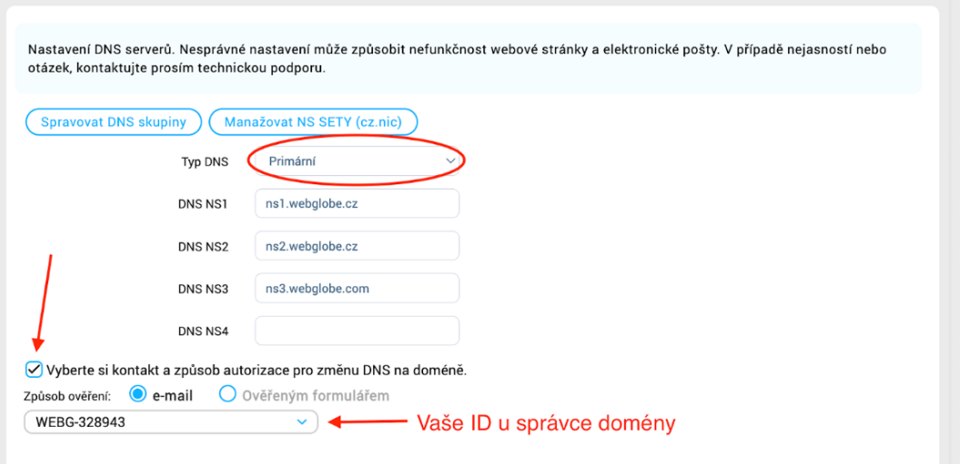DNS Servery (nameservery) – Webglobe
DNS servery, častěji nazývané nameservery, představují adresy, na nichž jsou uložené všechny DNS záznamy vaší domény. V tomto článku si ukážeme jaké adresy nameserverů je třeba nastavit pro Webglobe.
Případy, kdy je třeba změnit DNS servery
DNS servery je třeba nastavit v případě, že:
- převádíte doménu k nám a máte u nás webhosting, e‑mail ad.
- převádíte k nám doménu i webhosting, e‑mail ad.
- máte doménu u jiného registrátora a webhosting, e‑mail nebo další služby u nás
Převádíte-li k nám webhosting, ale e‑mail necháváte jinde, změňte pouze DNS A záznam.
V 1. a 2. případě budete nastavení DNS serverů provádět v našem WebAdminu.
Pokud jste o převod služeb ještě nezažádali, přečtěte si nejprve celý návod:
Ve 3. případě Webglobe nameservery nastavíte v administraci svého registrátora domény.
Pro jednodušší správu vždy doporučujeme převést si všechny služby k nám a mít je všechny pohromadě v našem moderním WebAdminu.
Případ 1. a 2.: nastavení DNS serverů ve Webglobe WebAdminu
Jediné, co ve většině případů musíte udělat, je vyprat Primární typ DNS a zaškrtnout políčko pro způsob ověření.
- Přihlaste se do WebAdminu.
- Klikněte na detail domény → DNS → DNS servery.
- Typ DNS zvolte Primární.
- Správné hodnoty DNS serverů se vyplní automaticky.
- Zaškrtněte políčko Vyberte si kontakt a způsob autorizace pro změnu DNS na doméně.
- Nic dalšího zpravidla měnit nemusíte. Způsob ověření nechte e‑mail (místo něj v nabídce uvidíte ID, pod nímž je vlastník domény registrovaný u správce domény – zpravidla tu najdete jen jednu možnost).
Takto vypadá nastavení nameserverů v našem Webglobe WebAdminu. Jediné, co ve většině případů musíte udělat, je vyprat Primární typ DNS a zaškrtnout políčko pro způsob ověření.
- Do schránky vlastníka domény nyní přijde žádost s potvrzovacím odkazem, na který je třeba kliknout. Teprve poté váš registrátor nastaví nové nameservery.
- DNS záznamy po změně nameserverů automaticky nastavíme za vás.
V případě, že e‑mail vlastníka domény je už nefunkční nebo k němu nemáte přístup, vyberte způsob ověření: ověřeným formulářem a zadejte adresu, na kterou chcete formulář poslat. Úředně ověřený formulář je třeba zaslat poštou na adresu správce domény (pro .CZ je to CZ. NIC).
Případ 3.: Nameservery Webglobe pro jiné registrátory
Přihlaste se do administrace svého registrátora domény a nastavte tyto parametry nameserverů:
NSSET:
Identifikátor (řešíte jen pro .CZ domény): WEBGLOBECZ
Nameservery:
ns1.webglobe.cz
ns2.webglobe.cz
ns3.webglobe.com
Registrátor vám pošle potvrzovací e‑mail přes nějž změnu nameserverů dokončíte. Poté si ještě ověřte, zda jsou správně nastavené i všechny vaše DNS záznamy.
Chcete-li si nejprve zjistit více informací o tom, co DNS je a jak funguje, přečtěte si náš blogový článek.